Além de abrir seus chamados para o suporte através do chat , também é possível solicitar atendimento pelo portal do cliente, onde você pode acompanhar tudo em um só lugar.
No Portal do Cliente, é possível:
- Abrir tickets diretamente para o time de suporte;
- Acompanhar o andamento de cada solicitação (se for ticket);
- Consultar o histórico completo dos atendimentos já realizados.
Tudo isso em uma única plataforma, que traz mais agilidade, transparência e autonomia no seu contato com o suporte Prevision.
Veja como é fácil:
1) É necessário realizar um cadastro do Portal do cliente: Disponível em nossa base de conhecimento, através do endereço: https://suporteprevision.freshdesk.com/support/home onde temos mais de 250 artigos publicados, clique em “Entrar | Registrar:

Selecione a opção “Registrar Conosco”, conforme abaixo. Você receberá um e-mail para ativar o cadastro. Após isso, basta digitar seu e-mail e senha.

2) Já com o cadastro realizado e feito login, é possível criar um ticket/solicitação ao Suporte Prevision, através da opção “Enviar um ticket”:
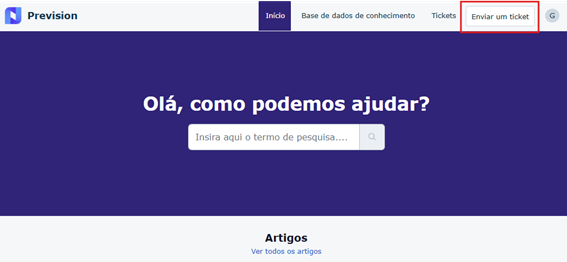
Após selecionar “Enviar um ticket”, basta preencher o assunto e descrever sua solicitação/dúvida. É possível também adicionar anexo, como print de tela ou arquivos. Após isso, clicar em “Enviar”.

Ao enviar, nossa equipe de atendimento receberá o ticket e iniciará o atendimento, de acordo com o SLA. Toda interação é feita através do email do solicitante (diretamente na caixa de e-mail) e pode ser acompanhada também pelo portal.
3) Para acompanhar os atendimentos ou consultar histórico, é necessário acessar a aba de “Tickets”:
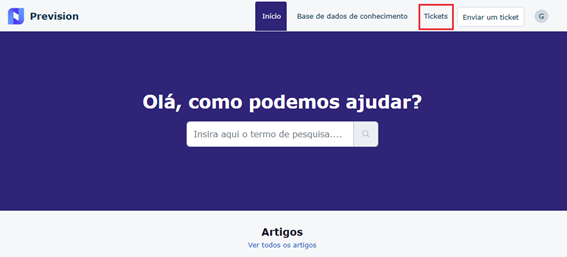
Nessa aba aparecerão todos os tickets, onde você consegue filtrar pelo status. No caso abaixo, todos os tickets aparecem: os fechados, os resolvidos e o aberto, que ainda está em atendimento.

4) Consultando um atendimento antigo: Mesmo que o atendimento tenha sido realizado pelo chat, nossa equipe transforma o chat em ticket para que você consiga acessar todo o histórico e atendimento realizado, conforme abaixo:

Ficou com alguma dúvida? Fique à vontade para entrar em contato!
Este artigo foi útil?
Que bom!
Obrigado pelo seu feedback
Desculpe! Não conseguimos ajudar você
Obrigado pelo seu feedback
Feedback enviado
Agradecemos seu esforço e tentaremos corrigir o artigo